Division d’un fichier à la position de lecture actuelle
Vous pouvez diviser un fichier en plusieurs fichiers. La division d'un fichier vous aide à trouver rapidement la position à partir de laquelle vous voulez lire un grand fichier d'enregistrement, tel qu'un enregistrement d'une réunion. Vous pouvez également diviser les fichiers divisés.
- Sélectionnez le fichier à diviser, puis lisez le fichier et arrêtez-vous à la position à laquelle vous voulez diviser le fichier.
- Sélectionnez « Divide » - « Current Position » dans le menu OPTION, puis appuyez sur
 .
.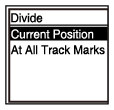
« Divide at Current Stop Position? » apparaît à l'écran.
- Appuyez sur
 ou
ou  pour sélectionner « Yes » et appuyez sur
pour sélectionner « Yes » et appuyez sur  .
.Le message « Please Wait » apparaît et un suffixe sous forme de numéro séquentiel est ajouté aux fichiers divisés (« _01 » pour la première partie et « _02 » pour la seconde partie).
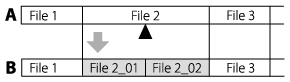
A. Avant la division d'un fichier :
 indique la position où vous avez divisé le fichier.
indique la position où vous avez divisé le fichier.B. Après avoir divisé un fichier : un suffixe sous forme de numéro séquentiel est ajouté au nom des fichiers divisés.
Note
- Vous ne pouvez pas diviser un fichier protégé. Pour diviser un fichier protégé, retirez la protection du fichier avant de le diviser. Pour plus d'informations sur la protection d'un fichier, reportez-vous à Protection d’un fichier.
Astuce
- Pour annuler la division, sélectionnez « No » à l’étape 3, puis appuyez sur
 .
.